Maison >Problème commun >Explication graphique et textuelle détaillée de la mise à niveau de l'ordinateur Win7 vers le système Win10
Explication graphique et textuelle détaillée de la mise à niveau de l'ordinateur Win7 vers le système Win10
- WBOYWBOYWBOYWBOYWBOYWBOYWBOYWBOYWBOYWBOYWBOYWBOYWBavant
- 2023-07-14 15:18:351656parcourir
De nombreux amis souhaitent découvrir les fonctions du système Win10, mais ils ne sont pas familiers avec la réinstallation du système auparavant et ne savent pas comment mettre à niveau leur système Win7 vers Win10. En fait, nous pouvons utiliser des outils pour mettre à niveau rapidement le système win7 vers win10. Ci-dessous, je vais vous apprendre le didacticiel sur la façon de mettre à niveau le système win7 vers win10.
Nous pouvons utiliser l'outil de réinstallation du système en un clic de System Home pour réinstaller le système win10. Les étapes d'installation spécifiques sont les suivantes :
1. Téléchargez et installez d'abord l'outil de réinstallation du système en un clic de System Home sur votre ordinateur et ouvrez-le. dessus, sélectionnez ce dont vous avez besoin. Pour le système win10 installé, cliquez pour installer ce système. (Veillez à sauvegarder les données importantes sur le lecteur C avant l'installation et désactivez le logiciel antivirus sur l'ordinateur pour éviter d'être intercepté)
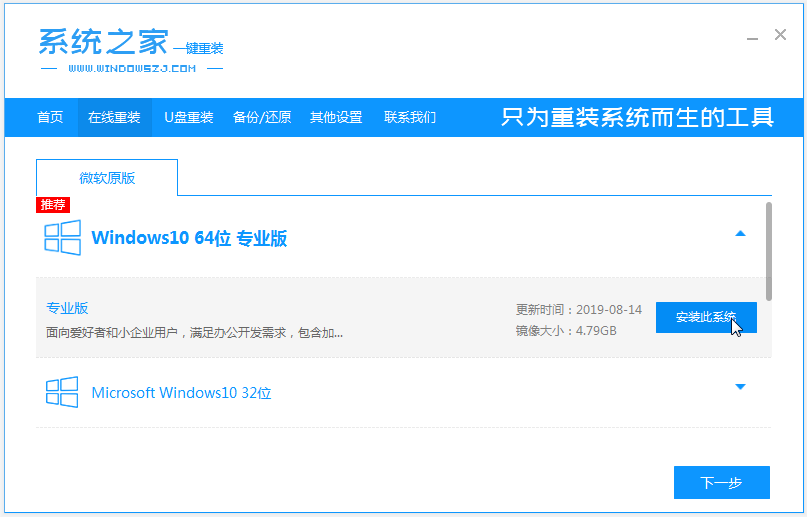
2. Le logiciel commence à télécharger automatiquement les données du fichier image système.
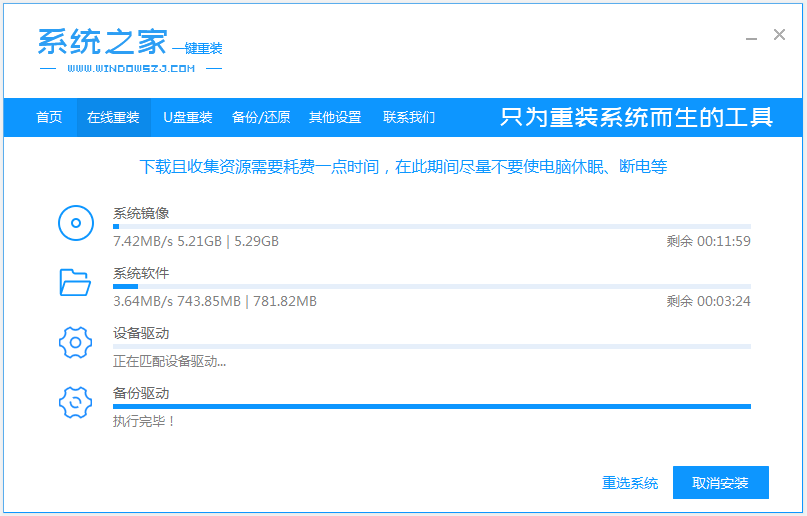
3. Une fois le déploiement terminé, choisissez de redémarrer l'ordinateur.
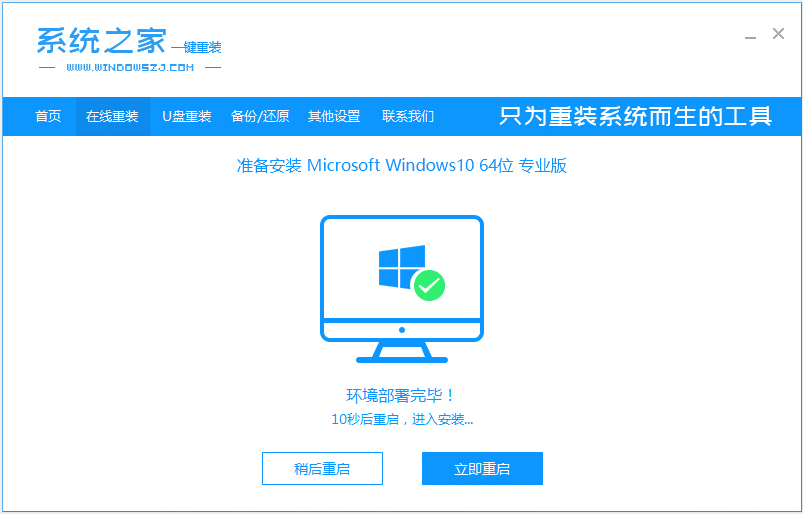
4. Après le redémarrage de l'ordinateur, il entre dans l'interface des options de démarrage, sélectionnez le deuxième élément du système xiaobai-pe pour entrer.
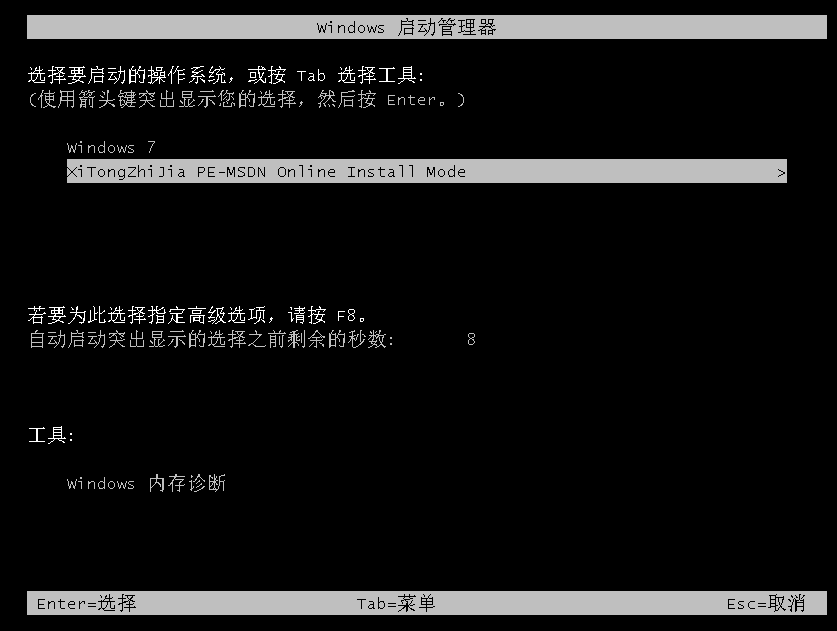
5. Après être entré dans le système pe, l'outil d'installation du système à domicile commencera automatiquement à installer le système win10.
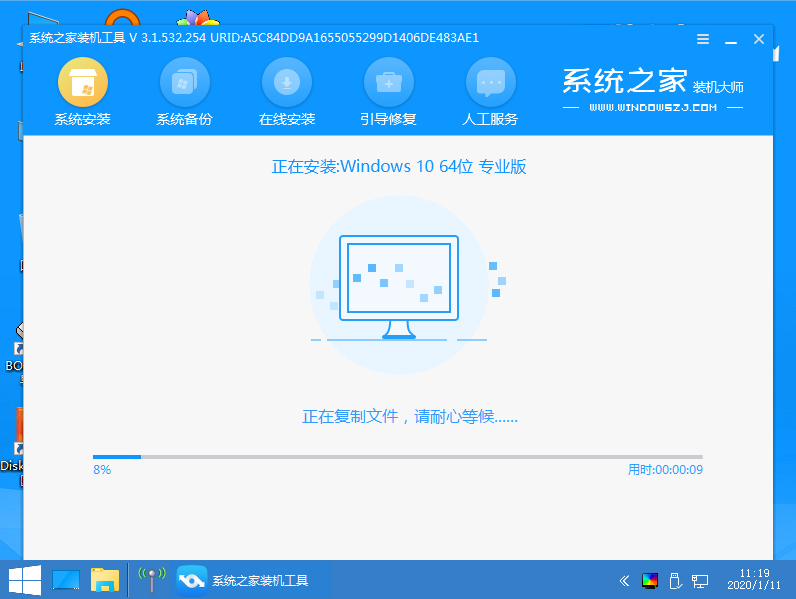
6. Une fois l'installation terminée, cliquez sur Redémarrer maintenant.
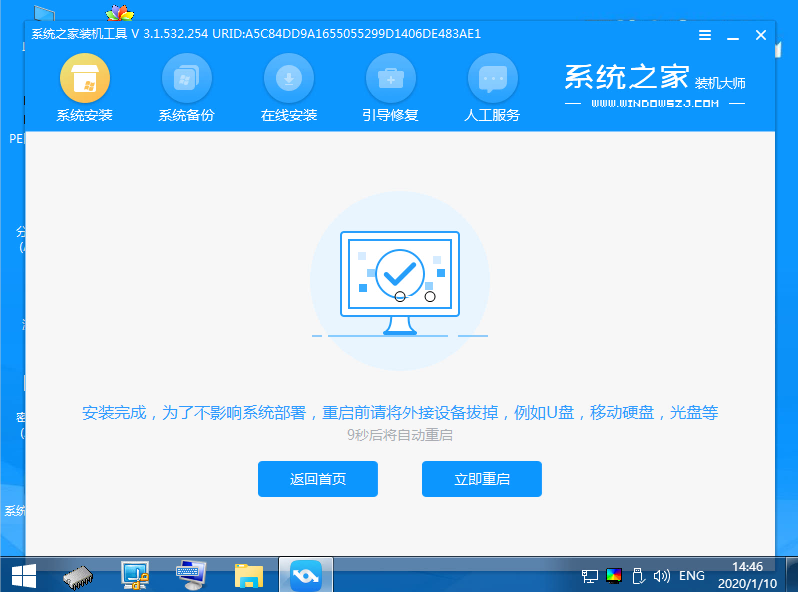
7. L'ordinateur peut être automatiquement redémarré plusieurs fois pendant cette période. L'accès à l'interface système signifie que l'installation est réussie.
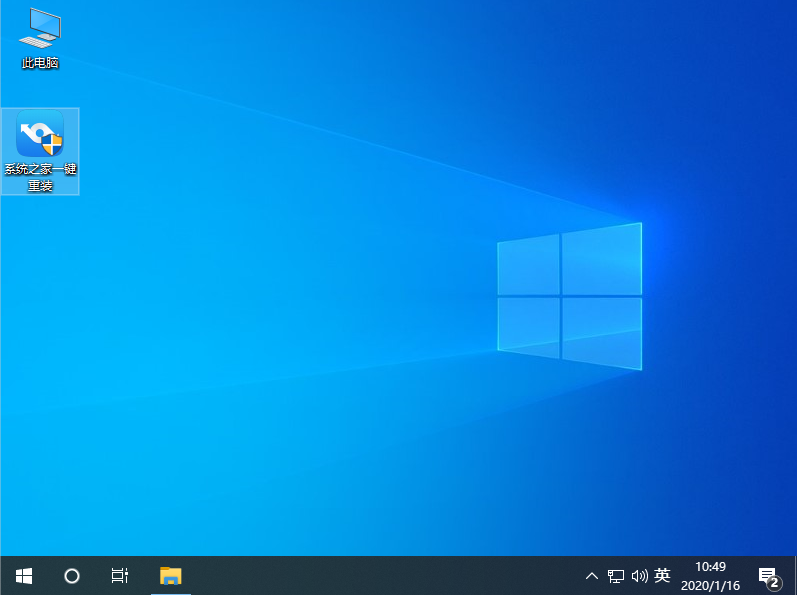
Ce qui précède est la méthode d'utilisation pour utiliser l'outil d'accueil du système pour installer le système win10 en ligne et réaliser l'objectif de mise à niveau du système win7 vers le système win10. L'opération est simple, sûre et fiable. Les amis qui en ont besoin peuvent se référer au tutoriel pour le faire fonctionner.
Ce qui précède est le contenu détaillé de. pour plus d'informations, suivez d'autres articles connexes sur le site Web de PHP en chinois!
Articles Liés
Voir plus- Où demander la fermeture du magasin Kuaishou ?
- Microsoft lance une nouvelle application d'enregistrement vocal pour Windows 11 Insiders
- 4 correctifs seront appliqués si l'ordinateur s'arrête pendant l'analyse antivirus
- Que peut faire l'investissement direct de Xiaomi ?
- Quelles sont les normes de formatage du texte Web ?

